win10怎样关闭bitlocker加密 win10关闭bitlocker加密的方法步骤
更新时间:2023-12-20 09:49:00作者:mei
bitlocker加密是一种广泛应用的技术,它可以对整个磁盘或分区进行加密,有效保护数据安全。在启动win10电脑时BitLocker会要求用户输入密码来身份验证信息,有用户觉得很繁琐,想要关闭bitlocker加密功能,那么该怎么关闭?今天教程和大家详解win10关闭bitlocker加密的方法。
具体方法如下:
1、按下“win+i”打开Windows系统设置界面。
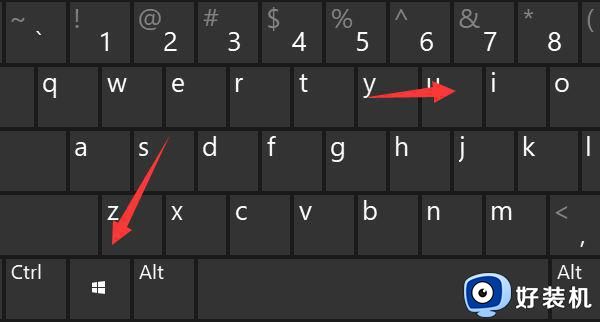
2、打开上图设置,显示如下图界面,打开“更新和安全”。
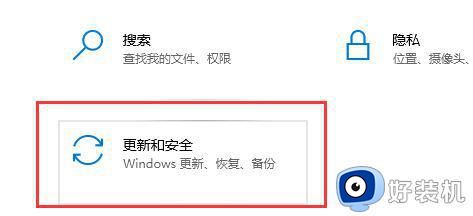
3、打开上图更新和安全,显示如下图界面,会出现“设备加密”。
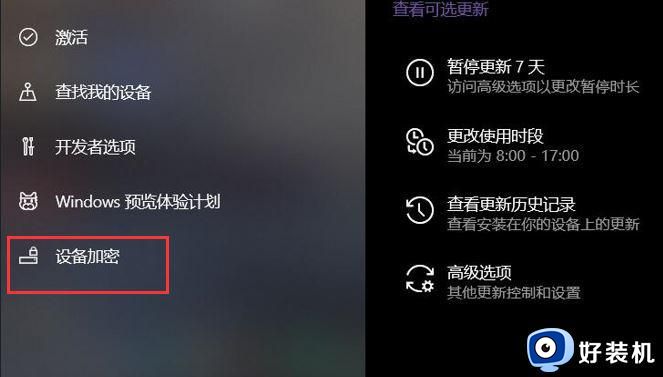
4、打开上图设备加密,进入设备加密界面然后关闭BitLocker加密,关闭BitLocker加密时间有时过长,请耐心等待。
以上就是win10关闭bitlocker加密的方法,四个步骤操作即可,大家可以根据个人需求来选择开启或关闭。
win10怎样关闭bitlocker加密 win10关闭bitlocker加密的方法步骤相关教程
- 怎么关闭win10 bitlocker硬盘加密 win10如何关闭bitlocker加密
- win10 关闭bitlocker的方法 win10如何关闭bitlocker
- win10怎样打开Bitlocker驱动器加密工具 win10打开Bitlocker驱动器加密的操作方法
- win10 怎么彻底关闭bitlocker win10系统关闭bitlocker的教程
- Win10自带的bitlocker如何加密驱动器 win10系统使用bitlocker加密驱动器的步骤
- win10 右击u盘没有bitlocker 加密如何解决
- win10解除bitlocker加密设置方法 win10如何解锁bitlocker加密
- win10如何取消bitlocker驱动器加密 win10解除bitlocker加密设置方法
- win10家庭版bitlocker加密怎么解除 win10家庭版bitlocker如何取消
- win10 自带 bitlocker如何启用 win10怎么启用bitlocker加密
- win10拼音打字没有预选框怎么办 win10微软拼音打字没有选字框修复方法
- win10你的电脑不能投影到其他屏幕怎么回事 win10电脑提示你的电脑不能投影到其他屏幕如何处理
- win10任务栏没反应怎么办 win10任务栏无响应如何修复
- win10频繁断网重启才能连上怎么回事?win10老是断网需重启如何解决
- win10批量卸载字体的步骤 win10如何批量卸载字体
- win10配置在哪里看 win10配置怎么看
win10教程推荐
- 1 win10亮度调节失效怎么办 win10亮度调节没有反应处理方法
- 2 win10屏幕分辨率被锁定了怎么解除 win10电脑屏幕分辨率被锁定解决方法
- 3 win10怎么看电脑配置和型号 电脑windows10在哪里看配置
- 4 win10内存16g可用8g怎么办 win10内存16g显示只有8g可用完美解决方法
- 5 win10的ipv4怎么设置地址 win10如何设置ipv4地址
- 6 苹果电脑双系统win10启动不了怎么办 苹果双系统进不去win10系统处理方法
- 7 win10更换系统盘如何设置 win10电脑怎么更换系统盘
- 8 win10输入法没了语言栏也消失了怎么回事 win10输入法语言栏不见了如何解决
- 9 win10资源管理器卡死无响应怎么办 win10资源管理器未响应死机处理方法
- 10 win10没有自带游戏怎么办 win10系统自带游戏隐藏了的解决办法
